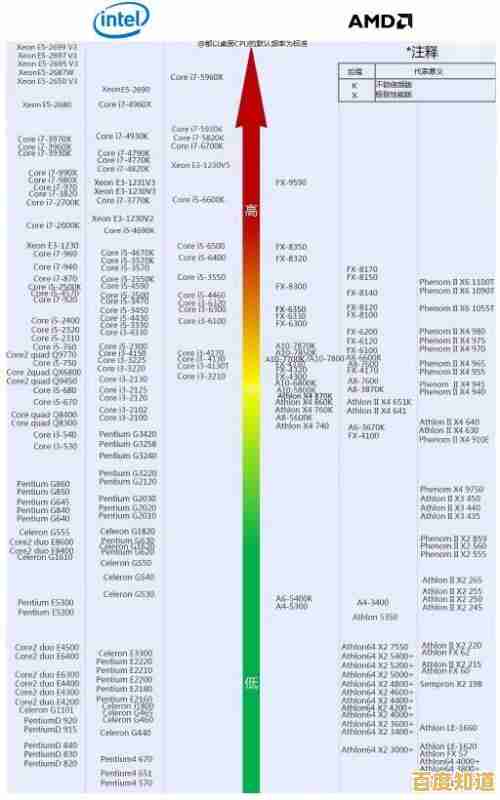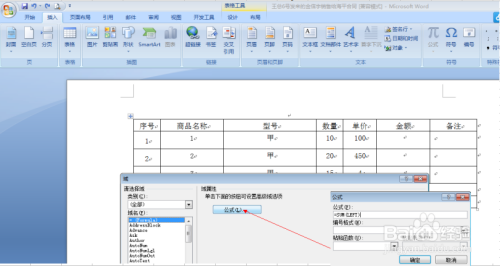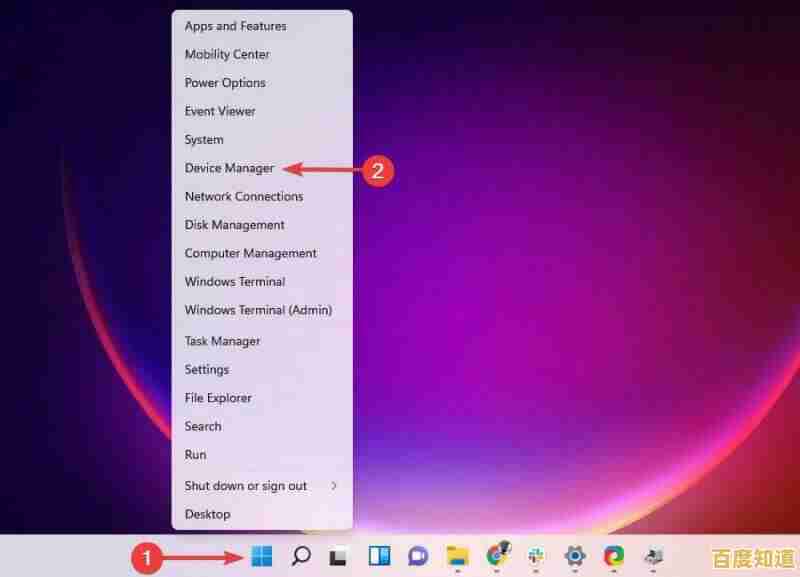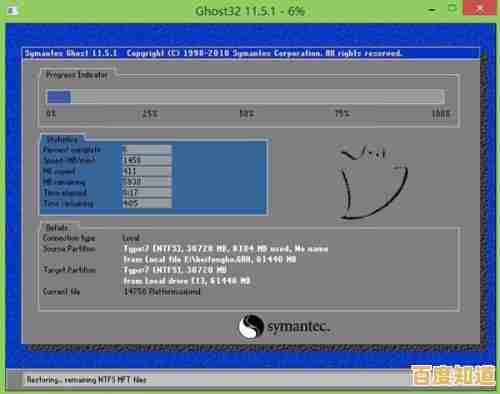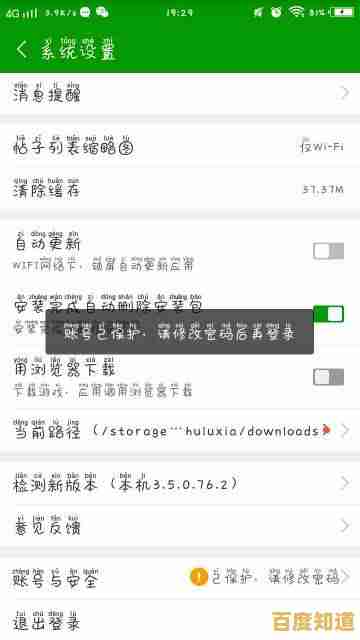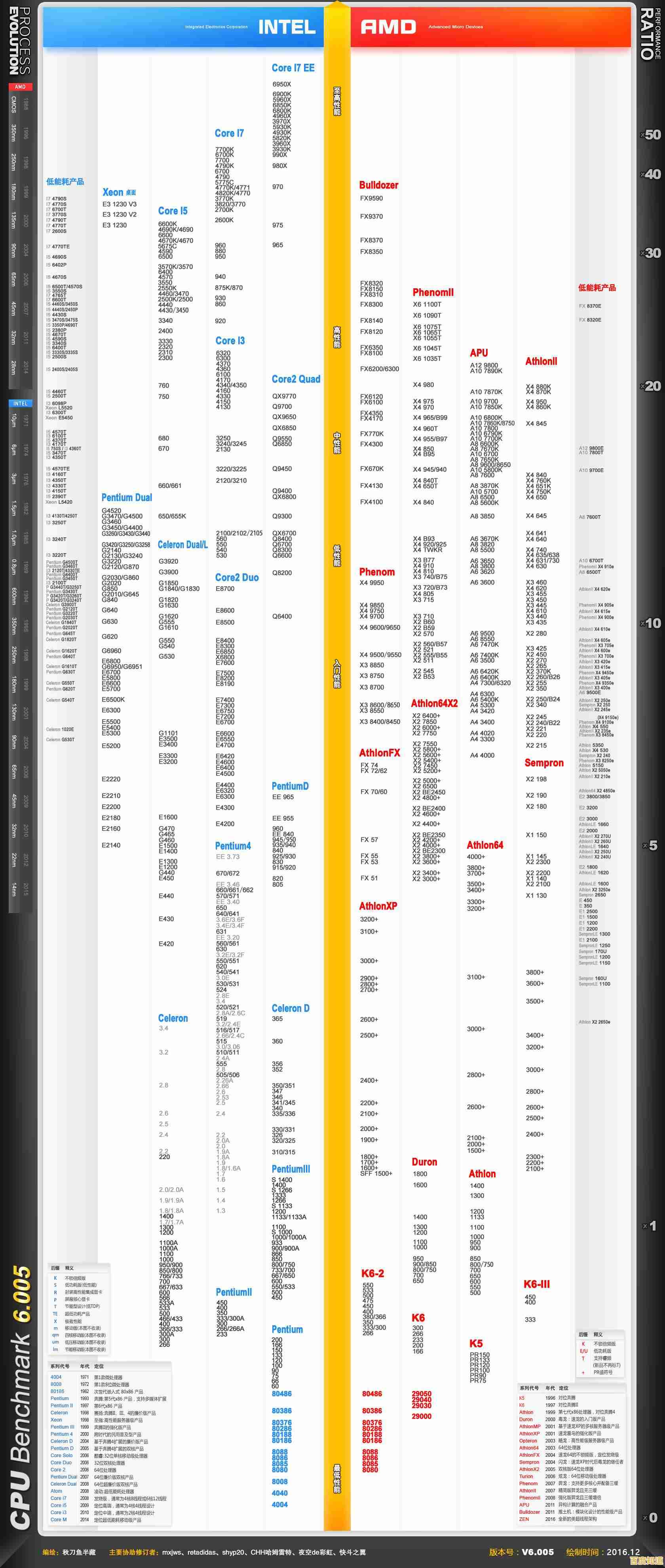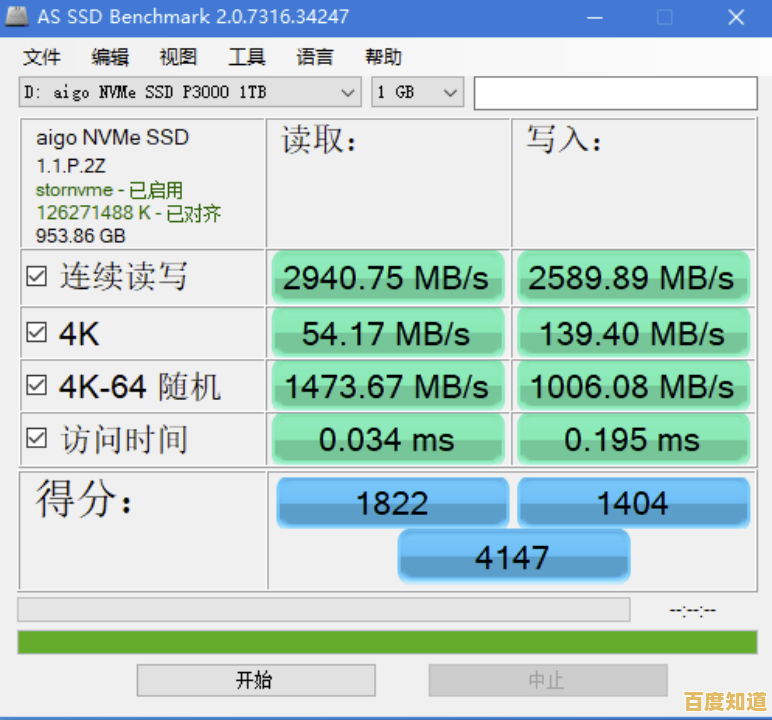电脑蓝屏不用慌,小鱼教您一步步恢复系统稳定运行
- 问答
- 2025-10-28 02:13:01
- 2
(根据“小鱼系统”官网的常见故障处理思路整理)
电脑突然蓝屏,屏幕上出现一堆白字,确实挺吓人的,别急着抱去维修店,花点时间跟着下面的步骤试试,很多时候自己就能搞定。
第一步:先让电脑冷静一下
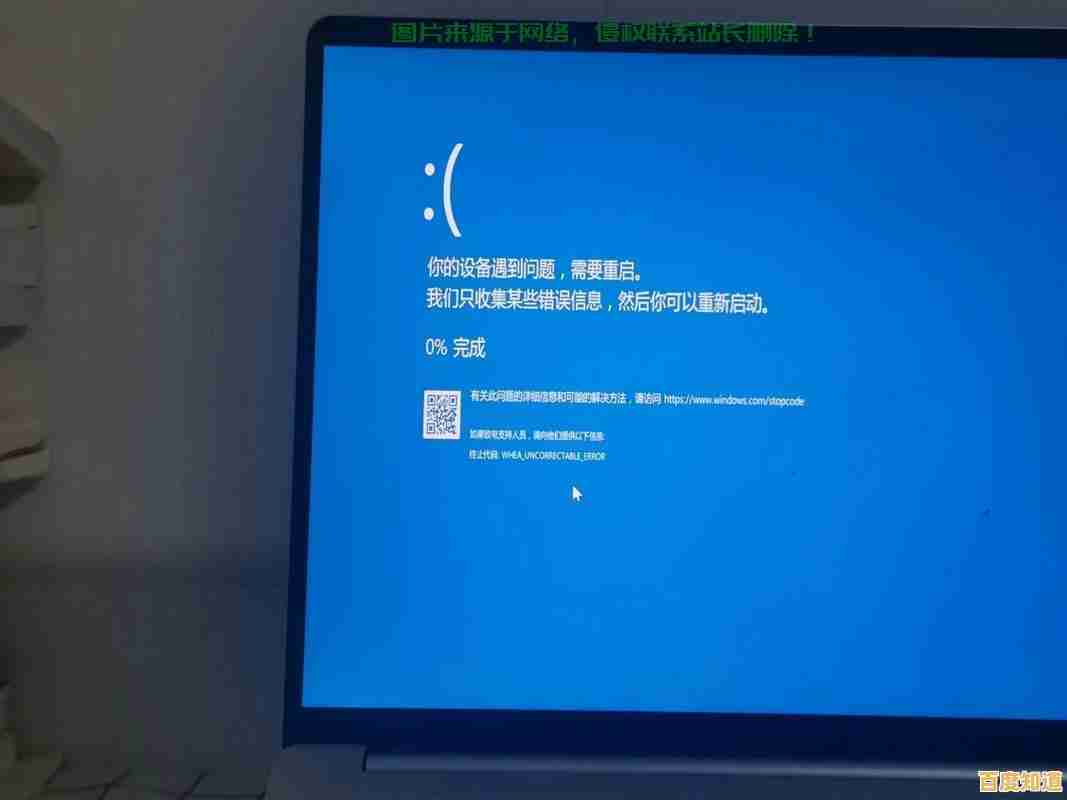
蓝屏后,电脑通常会自己重启,如果它卡在蓝屏画面不动了,就长按电源键强制关机,等个十几秒再重新开机,这和咱们手机卡死了重启是一个道理。
第二步:想想蓝屏前你做了什么?
这是最关键的一步,就像看病要告诉医生哪里不舒服一样,你得回忆一下:
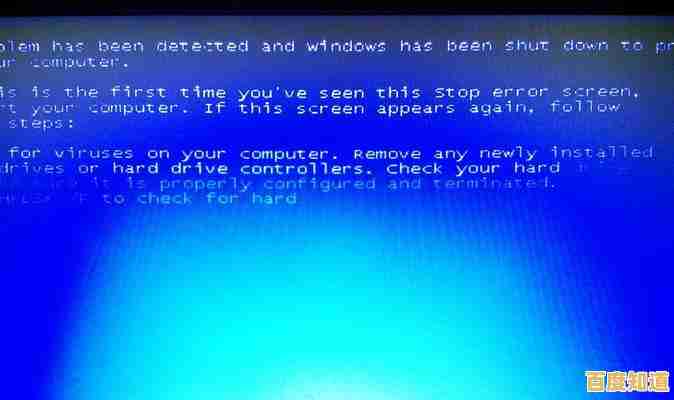
- 是不是刚安装了新软件或新驱动? (比如新的显卡驱动、某个游戏插件)
- 是不是刚加了新硬件? (比如新内存条、新硬盘)
- 是不是电脑摔过或者内部灰尘很多?
- 是不是同时开了很多软件,电脑负担太重?
(根据“系统之家”提供的蓝屏原因分析)很多时候蓝屏就是这些新变化和系统“闹别扭”造成的。
第三步:尝试进入安全模式
如果电脑重启后还是不稳定,或者一直蓝屏,我们就需要进入一个“干净”的环境来排查问题,这就是安全模式。
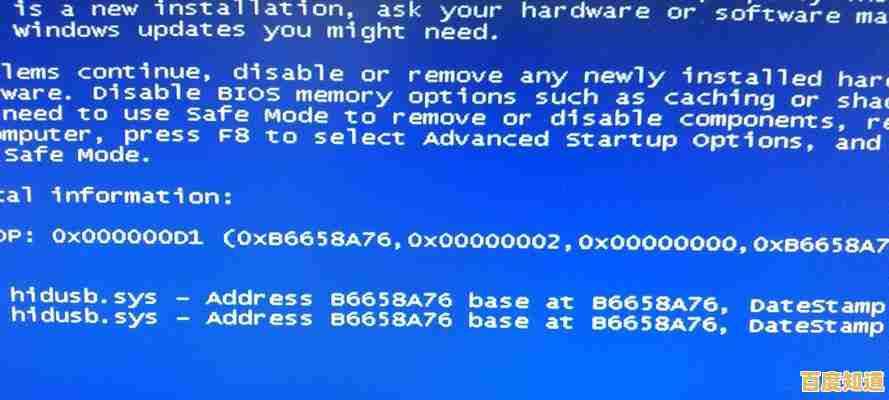
- 在开机时,等到Windows标志出现前,连续不停地点击键盘上的 F8 键(有些新电脑可能是强制关机再开2-3次,会自动进入恢复界面)。
- 进入一个高级启动选项菜单,用键盘上下键选择“安全模式”回车。 (参考“小白系统”的入门教程)在安全模式下,系统只加载最核心的程序,大部分驱动和软件都不会运行,如果安全模式下电脑不蓝屏了,那问题八成出在你安装的软件或驱动上。
第四步:在安全模式里解决问题
- 卸载可疑软件: 打开控制面板的“程序和功能”,按时间排序,把蓝屏前刚安装的软件卸载掉。
- 回退驱动: 如果怀疑是更新了驱动(比如显卡驱动)导致的,可以右键点击“此电脑”选“管理”,找到“设备管理器”,找到显示适配器(显卡)、网络适配器(网卡)等,右键点击属性,选择“回退驱动程序”。
- 扫描系统文件: 同时按下
Win + R键,输入cmd回车,在黑色的命令提示符窗口里,输入sfc /scannow回车,这个命令会让系统自动检查并修复损坏的系统文件。
第五步:如果以上都无效,考虑重置系统
(根据“微软官方支持”页面的说明)Windows 10和11系统都自带“重置此电脑”功能,这相当于给电脑进行一次“大扫除”,可以选择保留你的个人文件(如照片、文档),只重装系统本身。
- 可以在设置里的“恢复”选项中找到它。
- 如果系统已经进不去了,在开机时强制关机2-3次,也会进入恢复环境,在那里也能找到重置选项,这是比直接重装系统更简单安全的方法。
什么时候该找专业人士?
- 如果你尝试了所有方法,电脑依然频繁蓝屏。
- 如果蓝屏时屏幕上有一行像 “0x0000001E” 这样的错误代码,你可以记下来,这能帮助维修人员快速定位问题。
- 如果你怀疑是硬件(比如内存条松了、硬盘有坏道)出了问题,特别是电脑之前有被摔过或内部很脏的情况,那就别自己折腾了,交给专业的人来处理。
蓝屏是Windows系统一个重要的自我保护机制,它“死给你看”是为了避免硬件受到更严重的损坏,所以遇到它先别慌,一步步来,很多问题都能迎刃而解。
本文由完芳荃于2025-10-28发表在笙亿网络策划,如有疑问,请联系我们。
本文链接:http://beijing.xlisi.cn/wenda/64395.html